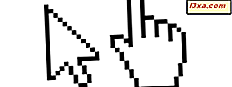
Windows'ta dosya ve klasörleri açıp, çift tıklayarak veya iki kez dokunarak yoruldunuz mu? Akıllı telefonunuzdaki gibi bir tıklama veya bir tıklama ile açmak ister misiniz? Windows'da belirli bir ayarı değiştirirseniz bunu yapabilirsiniz. Bu kılavuzda, çift tıklama eylemini tek bir tıklama ile değiştirebileceğiniz dört yolu paylaşıyoruz. Okumaya devam etmek:
NOT: Bu kılavuz Windows 10, Windows 7 ve Windows 8.1'i kapsar. Bazı yöntemler sadece Windows 7'de çalışır. Diğerleri tüm Windows işletim sistemlerinde çalışır. Buna göre vurgulanır.
Windows'da tek tıklamayla nasıl çalışır
Varsayılan olarak, Windows'ta dosyaları çift tıklayarak açabilirsiniz. Bu davranışı değiştirebilir ve dosyaları tek tıklamayla açabilirsiniz. Windows'u bu şekilde çalışacak şekilde ayarladığınızda ve fare işaretçisini bir dosya üzerinde gezdirdiğinizde, işaretçi bir el simgesine dönüşür. Bu dosyaya tıklarsanız veya dokunursanız, ilgili uygulama ile birlikte Windows tarafından açılır.

Klasörler ile aynı: fare imlecini bir klasörün üzerine getirdiğinizde, klasörün altı çizilir ve işaretçi bir el sembolüne dönüşür. Yine, bir tıklama veya bir dokunuş klasörü açar.

Bu davranışı etkinleştirmek istiyorsanız, bu makaleyi okumaya devam edin.
1. Windows Gezgini'nden tek tıklamayla nasıl etkinleştirilir (yalnızca Windows 7)
Windows 7 kullanıyorsanız, Windows Gezgini'ni açın . Ardından, Düzenle'yi tıklayın ve açılan menüde "Klasör ve arama seçenekleri" ni seçin .

Klasör Seçenekleri penceresi açılır. Burada, "Aşağıdaki öğeleri tıklayın" bölümüne gidin ve "Bir öğeyi açmak için tek tıklatmayla (işaretlemek için nokta)" seçeneğini belirleyin. Bu ayarı uygulamak için tıklayın veya Tamam'a dokunun.

Dosya ve klasörleri açmak artık tek bir tıklama ile çalışır.
2. Dosya Gezgini'nden tek tıklamayla nasıl etkinleştirilir (Windows 10 ve Windows 8.1)
Windows 10 ve Windows 8.1 kullanıyorsanız, Dosya Gezgini'ni açın .
Şeritteki Görünüm sekmesine tıklayın veya dokunun. Ardından Görünüm sekmesinin sağ tarafındaki Seçenekler düğmesine tıklayın veya dokunun.

Klasör Seçenekleri penceresi görüntülenir. "Aşağıdaki öğeleri tıklayın" bölümüne gidin ve "Bir öğeyi açmak için tek tıklatmayla seçin (seçmek için işaretleyin)." Bu ayarı uygulamak için tıklayın veya Tamam'a dokunun.

Artık Windows, çift tıklama veya çift dokunma yerine dosya ve klasörleri tek bir tıklama veya tek bir dokunuşla açar.
3. Arama kullanarak tek tıklamayla nasıl etkinleştirilir (Windows'un tüm sürümleri)
Başka bir seçenek, arama kullanarak Dosya Gezgini penceresini açmaktır. Windows 10'da, Başlat düğmesi (Windows 10'da) yakınındaki arama kutusunu kullanın ve "klasör seçenekleri " ni arayın ve ardından uygun arama sonucunu tıklayın veya üzerine dokunun.
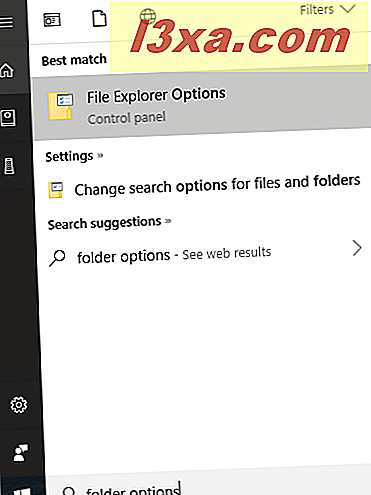
Windows 7'de, Başlat düğmesine tıklayın ve "klasör seçenekleri " ni arayın ve uygun arama sonucuna tıklayın veya üzerine dokunun.

Windows 8.1'de, Başlangıç ekranına gidin ve "klasör seçenekleri" yazın . Arama sonuçları listesinde Klasör Seçenekleri'ni seçin.

Klasör Seçenekleri penceresinde, "Aşağıdaki öğeleri tıklayın" bölümüne gidin ve "Bir öğeyi açmak için tek tıklatmayla seçin (seçmek için nokta)." Ayarınızı uygulamak için tıklayın veya Tamam'a dokunun.

4. Kontrol Panelini kullanarak tek tıklamayı nasıl etkinleştirirsiniz (Windows'un tüm sürümleri)
Bu yöntem de Windows'un tüm sürümlerinde çalışır ve Denetim Masası'nı kullanmayı içerir.
Denetim Masası penceresinde, "Görünüm ve Kişiselleştirme" bölümüne gidin .

Ardından açılan seçenekler listesinde "Dosya Gezgini Seçenekleri" ne dokunun veya tıklayın . Altında, aynı zamanda " sizi tek veya çift tıklatarak açın" diyen bir bağlantı da var.

Klasör Seçenekleri penceresi açılır. Burada, "Aşağıdaki öğeleri tıklayın" bölümüne gidin ve "Bir öğeyi açmak için tek tıklatmayla seçin (seçmek için işaretleyin)." Değişikliğinizi uygulamak için tıklayın veya Tamam'a dokunun.

Artık hem dosyaları hem de klasörleri tek bir tıklamayla açabilirsiniz.
Bu değişikliği nasıl geri alacağınız ve çift tıklamayla nasıl açılacağı
Bir noktada, çift tıklama ile dosya ve klasörleri açmanın varsayılan davranışına geri dönmek isterseniz, daha önce açıklanan yöntemlerin aynısını uygulayabilir ve sonunda Klasör Seçenekleri'nde "Çift tıklatmayla" seçeneğini belirleyin . Bir öğeyi açın (seçmek için tek tıkla). Bu ayarı uygulamak için Tamam'a basmayı unutmayın.

Bundan sonra Windows, tek bir tıklama yerine çift tıklama kullanarak hem dosya ve klasörleri açar.
Bu ayarı değiştirmek için başka yöntemler biliyor musunuz?
Bunlar, Windows'u çift tıklama yerine tek tıklamayla dosya ve klasörleri açmaya ayarlamanın farkında olduğumuz yollardır. Başkalarını biliyorsanız, bir yorumda, aşağıda paylaşmaktan çekinmeyin. Ayrıca, sorunlarınız veya sorularınız varsa, iletişime geçmekten çekinmeyin.



